最近更新
-
 OpenToonz(2D动画制作软件) v1.1.2 最新版
33.58M
下载
OpenToonz(2D动画制作软件) v1.1.2 最新版
33.58M
下载
-
 UkeySoft File Lock(文件与文件夹加密工具) v11.2.0 最新版
6.48M
下载
UkeySoft File Lock(文件与文件夹加密工具) v11.2.0 最新版
6.48M
下载
-
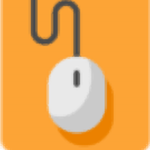 工具人脚本助手 v1.0 最新版
387.83kM
下载
工具人脚本助手 v1.0 最新版
387.83kM
下载
-
 天喜转盘抽奖软件 v3.30 最新版
18M
下载
天喜转盘抽奖软件 v3.30 最新版
18M
下载
-
 PhotoLightning(照片处理工具) v5.52 最新版
7.86M
下载
PhotoLightning(照片处理工具) v5.52 最新版
7.86M
下载
-
 vroid studio(角色绘制软件) v1.0.3 破解版
667M
下载
vroid studio(角色绘制软件) v1.0.3 破解版
667M
下载
-
 无损图片压缩大师 v1.5 最新版
1.46M
下载
无损图片压缩大师 v1.5 最新版
1.46M
下载
-
 KryptoFiler(文档加密工具) v1.0.2 官方版
1.93M
下载
KryptoFiler(文档加密工具) v1.0.2 官方版
1.93M
下载
-
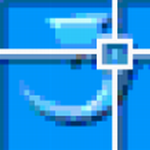 Acme CAD Converter(CAD转换器) v8.10.2 最新版
14.11M
下载
Acme CAD Converter(CAD转换器) v8.10.2 最新版
14.11M
下载
- 本类周排行
- 本类总排行
傲梅分区助手最新版本是一款功能十分强大的磁盘管理工具,功能主要涵盖了调整分区大小、迁移系统、合并分区等,除此之外,傲梅分区助手还能够对系统进行迁移、克隆,只要使用了它,你就能够毫无损耗地进行磁盘分区操作。软件界面美观简约,操作起来得心应手,深受广大用户的一致好评,感兴趣的用户可以在本站下载。
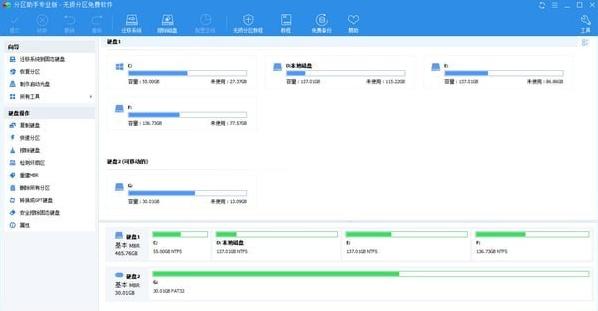
傲梅分区助手绿色版软件介绍:
1、擦除磁盘与分区
擦除磁盘或分区以避免删除的隐私数据被恢复
2、分区按扇区对齐
将分区按4KB,8KB等扇区对齐,优化数据存取速度
3、克隆与迁移
傲梅分区助手能够轻松克隆、迁移你的系统到固态硬盘中或者机械硬盘中
4、系统安装
甚至能够将Windows8、8.1、10安装到U盘或者硬盘中,非常方便
傲梅分区助手绿色版软件特色:
1、调整分区大小
无损数据扩大分区或缩小的容量
2、快速分区
为装机童鞋提供方便和快速的“快速分区”操作
3、合并与拆分分区
合并两个或多个分区到一个分区,拆分一个大分区到多个小分区
4、分配空闲空间
重新分配磁盘上的未分配空间给己存在的分区
5、创建,删除与格式化
基本分区操作,不管什么情况下都可以直接的创建新分区
6、复制磁盘与分区
克隆硬盘所有数据到另一块硬盘上
傲梅分区助手绿色版软件功能:
1、快速分区、调整分区大小
2、合并、切割分区
3、复制分区、磁盘向导
4、创建/删除/格式化分区
5、迁移操作系统
6、分区恢复、对齐
傲梅分区助手绿色版常见问题:
一、傲梅分区助手怎么系统迁移?
1、很多朋友更换了固态硬盘,想把系统放在固态硬盘中,这样电脑运行更快。我们首先打开安装好的傲梅分区助手,点击主页面左侧“向导”栏中的“迁移系统到固态硬盘”功能,之后弹出迁移系统窗口,点击“下一步”。
2、在这一步可以看到固态硬盘中的所有空间,我们选中其中的“未分配空间”,点击“下一步”。
3、之后可以修改该分区的相关信息(包括大小,位置,和盘符),一般情况下保持默认设置即可。全部设置完成后点击“下一步”。
4、之后在“引导操作系统”界面会提醒用户相关注意事项,请各位用户仔细阅读,之后点击“完成”按钮,返回主界面。
5、之后在主界面的左下方,可以看到“等待执行的操作”,这就是迁移系统所需要进行的操作,用户可以再次修改设置。如果确认无误的话,则点击上方工具栏中的“提交”按钮,之后根据提示信息,即可完成系统迁移。
二、傲梅分区助手怎么调整磁盘大小,能否扩大C盘空间?
1、每个硬盘的总容量是固定的,我们想要扩大C盘,需要从其他分区分出一些空间过来。首先我们在列表或下方图表中使用右键单击有空余空间的分区,之后在右键菜单中选择“调整、移动分区”功能。
2、之后在打开的新窗口中通过鼠标左键点击拖拽右侧箭头的方式修改此分区的大小,或者直接从下方输入框中进行修改,修改完成后点击“确定”按钮。
3、之后在列表中使用鼠标右键单击新出现的“未分配空间”,选择“合并分区”功能。
4、之后在合并分区窗口的分区列表中,将C盘和未分配空间两项勾选上,之后点击下方的“确定”按钮,这样就成功添加进“等待执行的操作”了,再点击主界面上方工具栏的“提交”按钮即可。
软件截图
热门文章
- 2023支付宝蚂蚁庄园11.9今日答题答案
- 2023支付宝蚂蚁庄园11.9小鸡答题最新答案
- 淘宝大赢家每日一猜10.28古人也爱吃的芋头盛行于何朝代
- 《淘宝》大赢家2023年10月30日答案介绍
- 《支付宝》蚂蚁庄园2023年10月31日每日一题答案大全
- 《支付宝》蚂蚁庄园2023年10月30日每日一题答案大全
- 《支付宝》蚂蚁庄园2023年10月17日最新题目答案大全
- 《疯狂梗传》呲牙小女孩通关攻略
- 《白夜极光》初始角色选择推荐
- 崩坏星穹铁道致世界上另一个我隐藏成就怎么做
- 崩坏星穹铁道金人巷宝箱全收集攻略
- 蔚蓝档案好感大厅等级有哪些
- 《暗黑破坏神4》快速刷满低语古币方法
- 《疯狂梗传》连出步步歌词通关攻略
- 《超级达人》怀旧婚礼通关方法介绍
- 主播女孩重度依赖结局有哪些
- 宝可梦朱紫大狼犬哪里捕捉
- 原神隙间之核采集路线有哪些
- 《暗黑破坏神4》词缀增伤计算方法
- 《暗黑破坏神4》电弧法技能加点与出装推荐
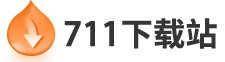

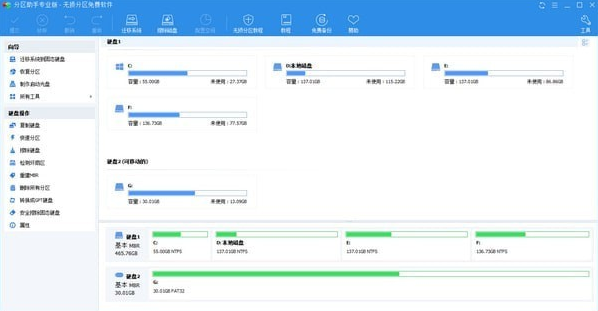
 GPU Caps Viewer(显卡诊断识别) v1.45.1.0 最新版
GPU Caps Viewer(显卡诊断识别) v1.45.1.0 最新版 Starus NTFS Recovery(分区恢复软件) v4.1 最新版
Starus NTFS Recovery(分区恢复软件) v4.1 最新版 ZMover(桌面工具) v8.11 电脑版
ZMover(桌面工具) v8.11 电脑版 TaskExplorer(高级任务管理器) v1.2.5 绿色版
TaskExplorer(高级任务管理器) v1.2.5 绿色版 UnlockMe(文件解锁工具) v1.0 最新版
UnlockMe(文件解锁工具) v1.0 最新版 avg antivirus free(AVG杀毒软件) v21.11.6809 中文版
avg antivirus free(AVG杀毒软件) v21.11.6809 中文版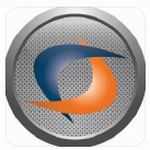 CrossOver(虚拟机软件) v20.0.4 最新版
CrossOver(虚拟机软件) v20.0.4 最新版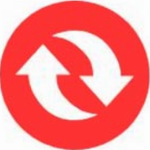 convertio转换器(超级文件格式转换器) v3.0.4 最新版
convertio转换器(超级文件格式转换器) v3.0.4 最新版